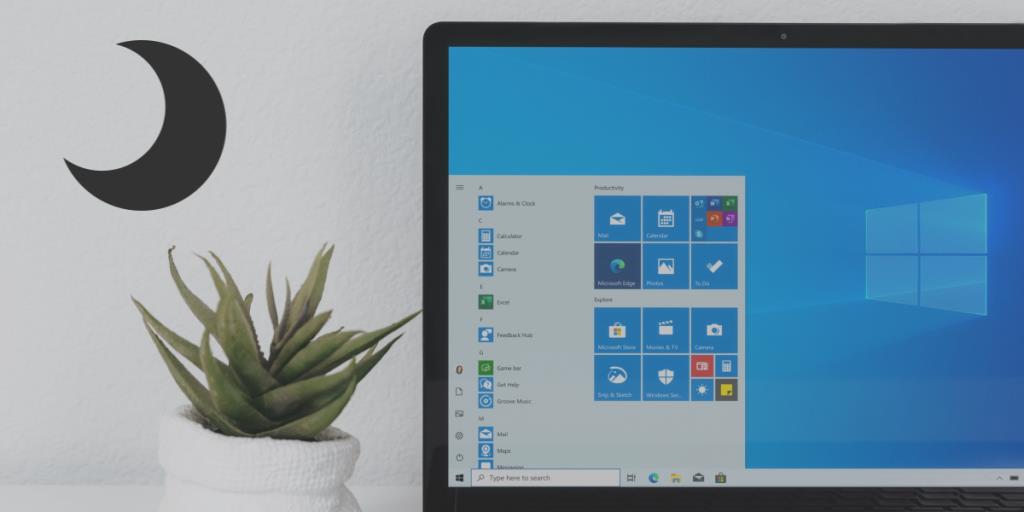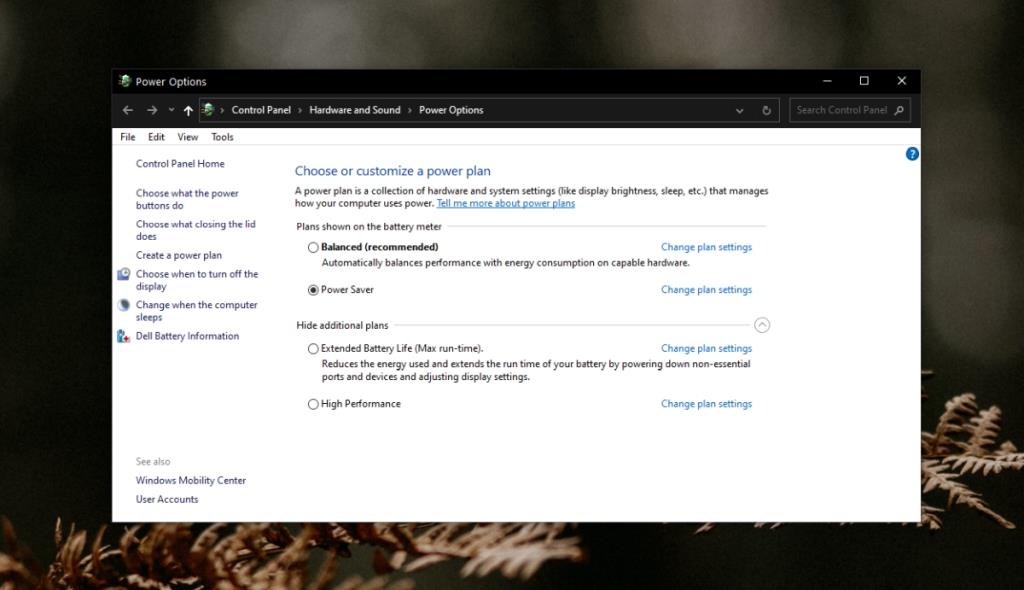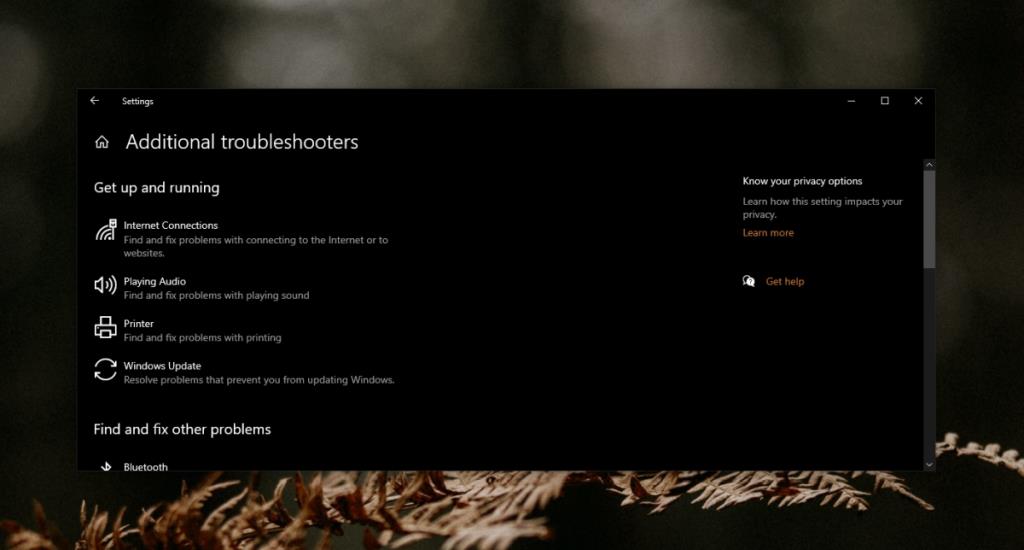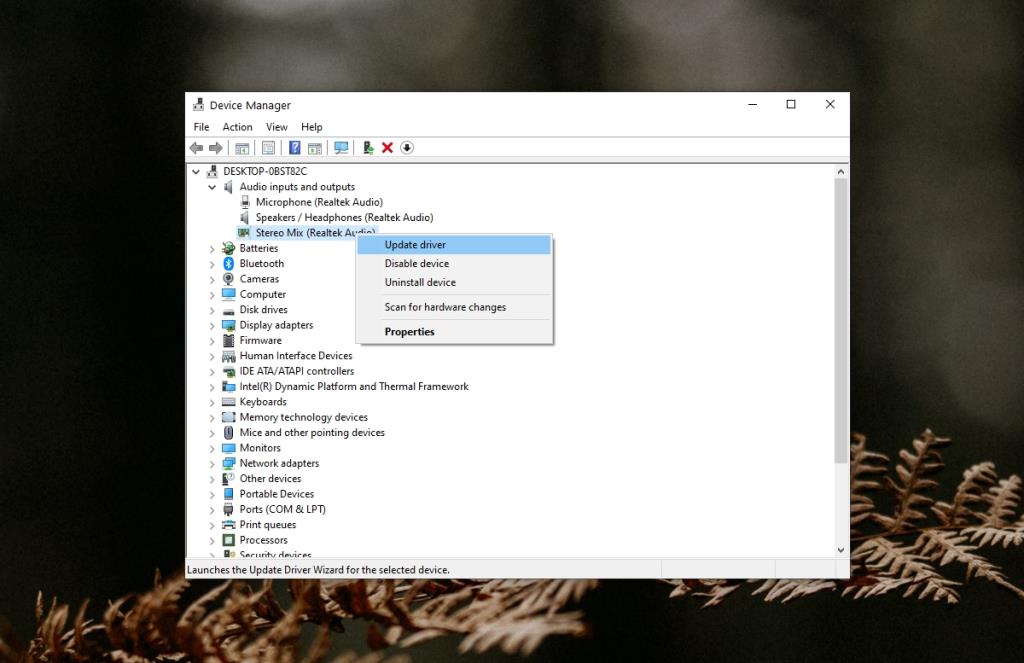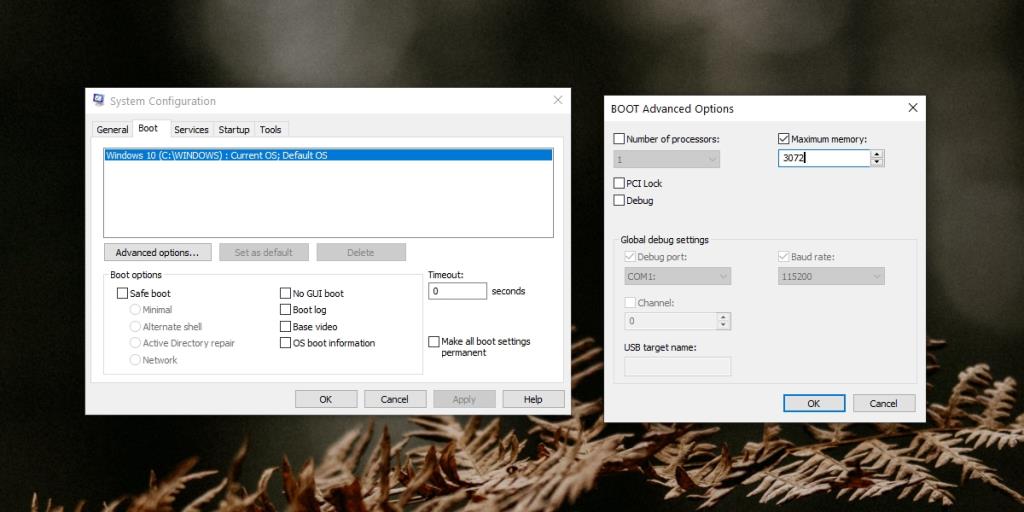Windows 10, bir ses aygıtı ve belirli bir uygulama için ayarlanan ses düzeyini hatırlayabilir. Sisteminize bir çift kulaklık bağlarsanız ve sesi örneğin 50'ye ayarlarsanız, kulaklığı sisteminize bir sonraki bağladığınızda Windows 10 ses seviyesini otomatik olarak 50'ye değiştirir.
Bu ayar cihaza özel değil, bağlantı noktasına özeldir, yani ses, ses jakı aracılığıyla bağlanan cihazlar için ayarlanır. Aynı şekilde, kullanıcılar uygulamaya özel hacimler ayarlayabilir ve Windows 10 bunu hatırlayacaktır.
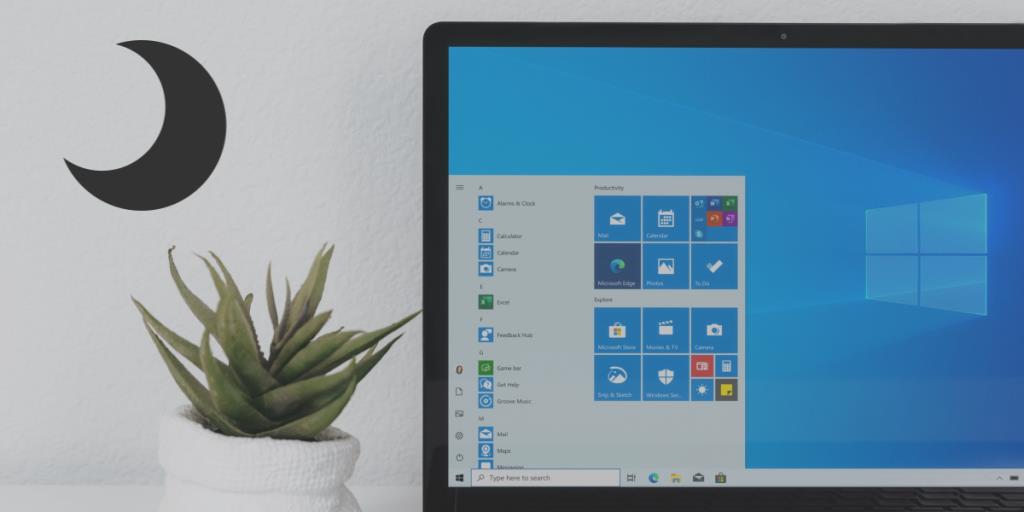
Ancak Windows 10, sistem uyku veya önyükleme durumlarına göre birim değişikliğini desteklemez. Bir Windows 10 sisteminin hacmi, iş için bir komut dosyası, uygulama veya zamanlanmış bir görev kullanmadığınız sürece kilitlendiğinde/kilidi açıldığında değişemez.
Windows 10 PC uyku modundan sonra sesi kaybediyor
Windows 10 PC'niz Uyku modundan başlattıktan sonra ses kaybederse, bunun normal olmadığını bilmelisiniz. Sistem basitçe sessize alınmış olsa bile, bu beklenmeyen bir davranıştır. Sistemi kilitleme/kilit açma sırasında sisteminizi sessize alacak şekilde ayarlanmış komut dosyalarınız veya uygulamalarınız olmadığından emin olun.
Sistem sesi kaybederse ve yalnızca yeniden başlatma geri getirirse, aşağıdaki düzeltmeleri deneyin.
1. Güç planını değiştirin
Sisteminiz uyku modundan çıktıktan sonra ses kaybediyorsanız, güç planını değiştirmeyi deneyin.
- Dosya Gezgini'ni açın .
- Aşağıdakini konum çubuğuna yapıştırın ve Enter'a dokunun.
Denetim Masası\Donanım ve Ses\Güç Seçenekleri
- Farklı bir güç planı seçin .
- Sistemin Uyku moduna girmesine izin verin .
- Sistemi uyandırın ve sesi kontrol edin.
- Ses duyuluyorsa daha önce yapmış olduğunuz güç planını silin ve yerine yenisini oluşturun.
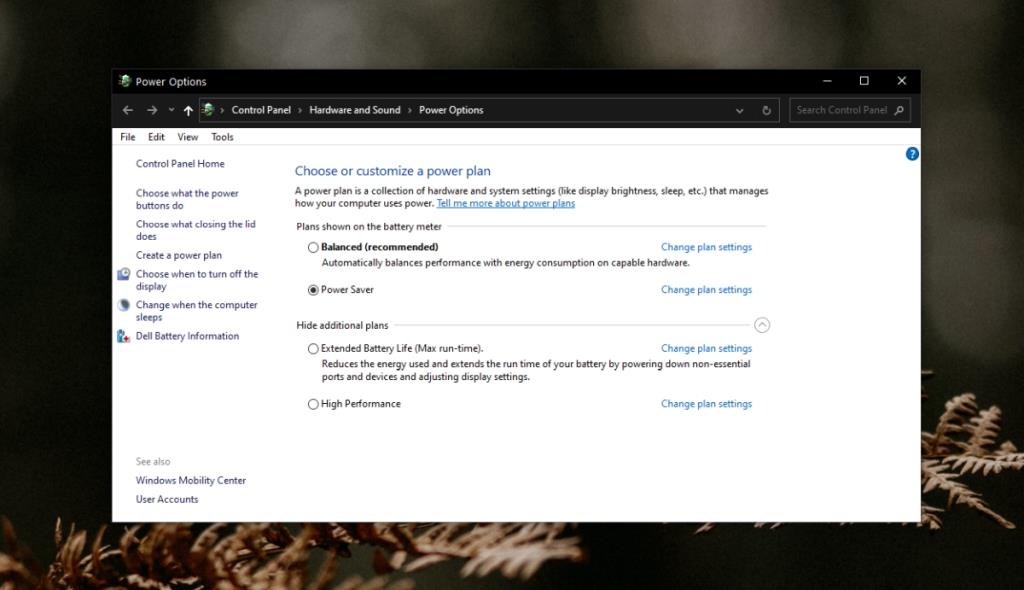
2. Güç yönetimi uygulamalarından çıkın
Sisteminizdeki gücü yönetmek veya bilgisayarınızın güç durumu değiştiğinde olayları tetiklemek için yüklü uygulamalarınız varsa , hepsinden çıkın . Sistemin uyku moduna geçmesine izin verin ve onu uyandırın.
Sesi kaybetmezseniz, büyük olasılıkla sorun uygulamalardaydı.
3. Uygulamaya özel ses kaybı
Belirli bir uygulamada ses kaybı olup olmadığını, örneğin Chrome'da bir video oynatırken ses olup olmadığını kontrol edin. Eğer biri hariç tüm uygulamalar sesi sistem uykusundan uyanır sonra sorun uygulamasıyla olduğunu. Kaldırıp yeniden yüklemeyi deneyin .
4. Ses sorun gidericisini çalıştırın
Sisteminizdeki ses aygıtında veya ses sürücülerinde bir sorun olabilir. Ses sorun gidericisini çalıştırın.
- Ayarlar uygulamasını açın (Win + I klavye kısayolu).
- Git Güncelleme & güvenlik> Giderileceği.
- Ek sorun gidericiler'i tıklayın .
- Ses Çalma sorun gidericisini çalıştırın .
- Önerdiği tüm düzeltmeleri uygulayın .
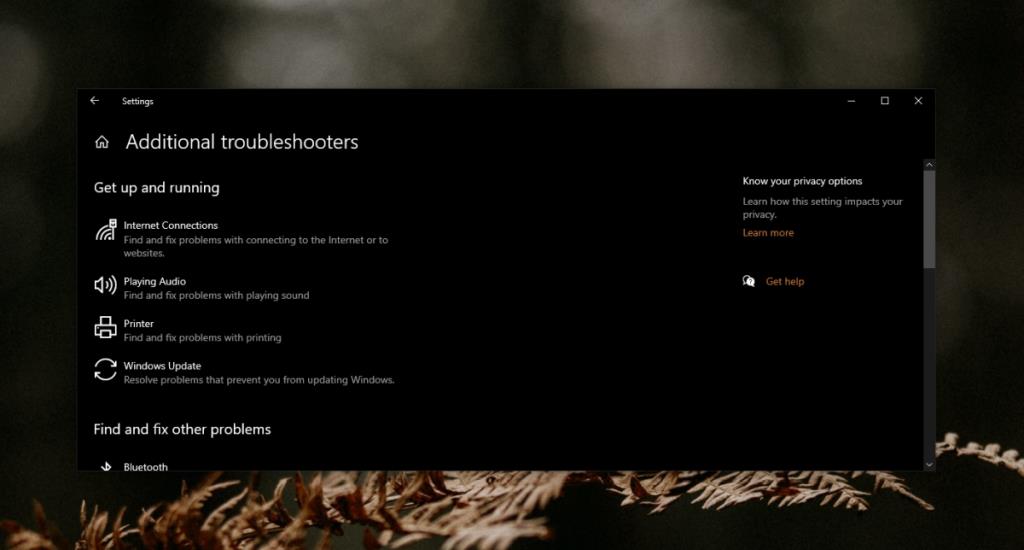
5. Ses sürücüsünü güncelleyin
Bir ses sürücüsü güncellemesinin beklemede olup olmadığını kontrol etmeye değer ve eğer öyleyse, yüklemek sorunu çözmelidir.
- Aygıt Yöneticisi'ni açın .
- Ses Girişlerini ve Çıkışlarını genişletin .
- Ses cihazına sağ tıklayın ve Sürücüyü Güncelle'yi seçin .
- Mevcut sürücüleri arayın ve yükleyin.
- Sistemi yeniden başlatın.
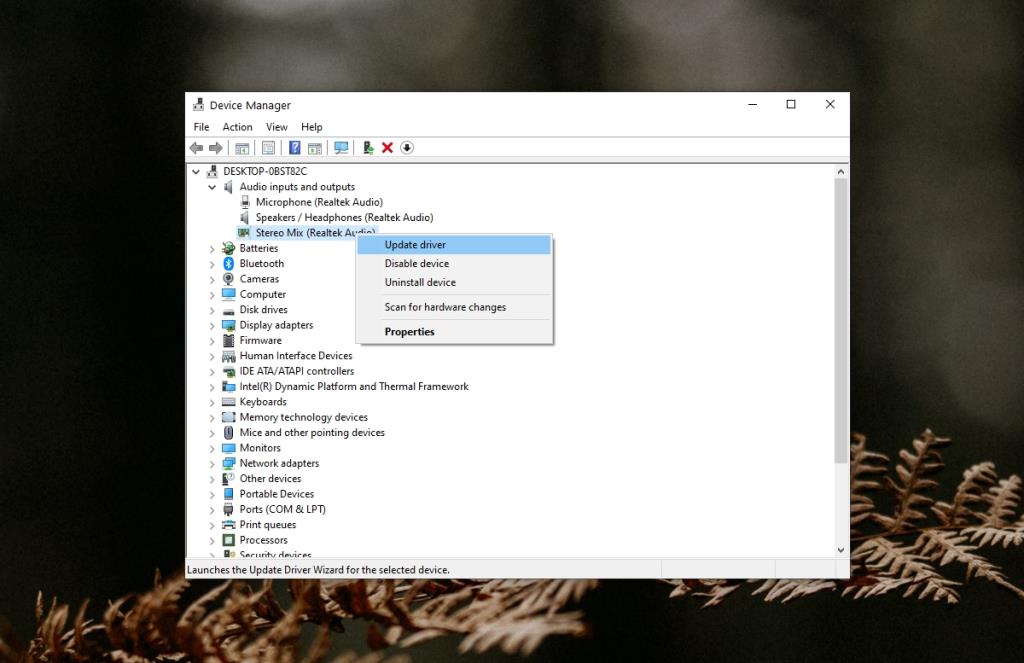
6. Sistem bellek değerini değiştirin
Bu alışılmadık bir düzeltmedir, ancak Windows 10 sisteminde uykudan uyandığında sesin kesilmesiyle ilgili sorunları çözdüğü bilinmektedir.
- Çalıştır kutusunu açmak için Win+R klavye kısayoluna dokunun .
- Girin
msconfig ve Enter tuşuna dokunun .
- Açılan Sistem Yapılandırma penceresinde Önyükleme sekmesine gidin.
- Gelişmiş Seçenekler'i tıklayın .
- 'Maksimum Belleği' etkinleştirin.
- Değeri 3072 olarak ayarlayın .
- Tıklayın Tamam , sonra bir pply.
- Sistemi yeniden başlatın ve sorun çözülmelidir.
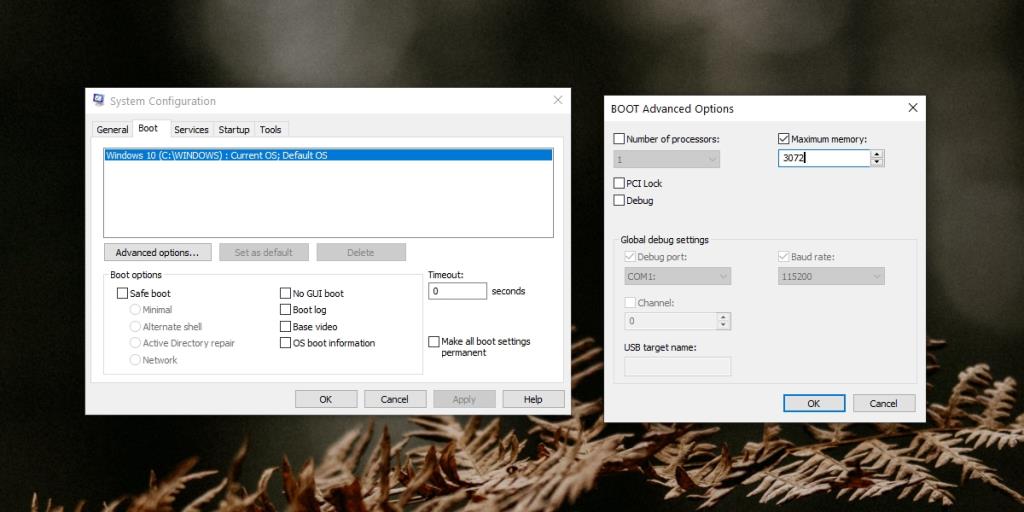
Sesi kaybettiğinizde ne yapmalısınız? Çözüm
Bazı sistemler uykudan uyandıklarında önceki durumlarına dönmek için mücadele ederler.
Normalde sistem uyku durumundan çıkmakta yavaştır veya bazı uygulamalar kilitlenir. Sesin çalışmaması yaygın bir sorun değildir, ancak yukarıdaki düzeltmeler yine de sorunu çözmelidir.